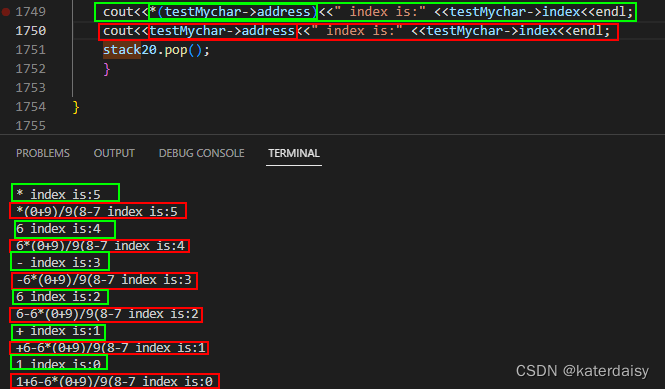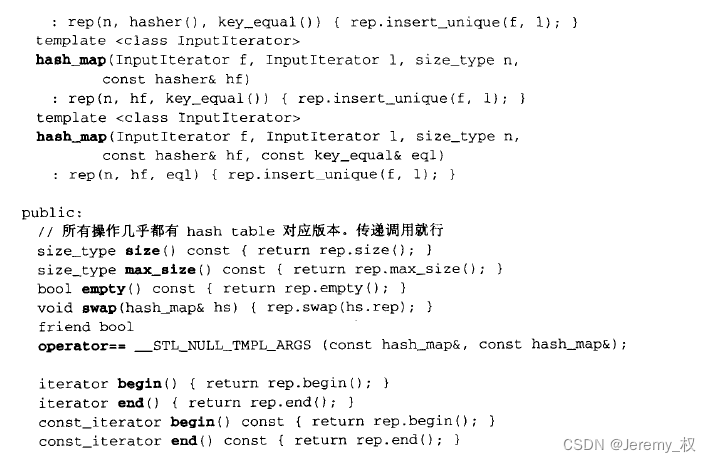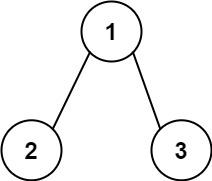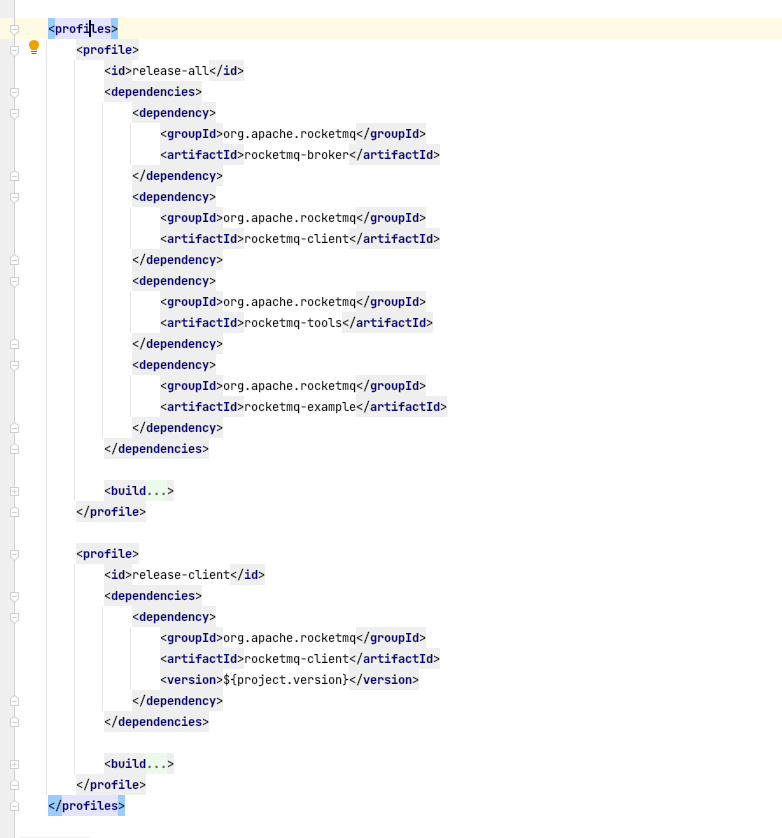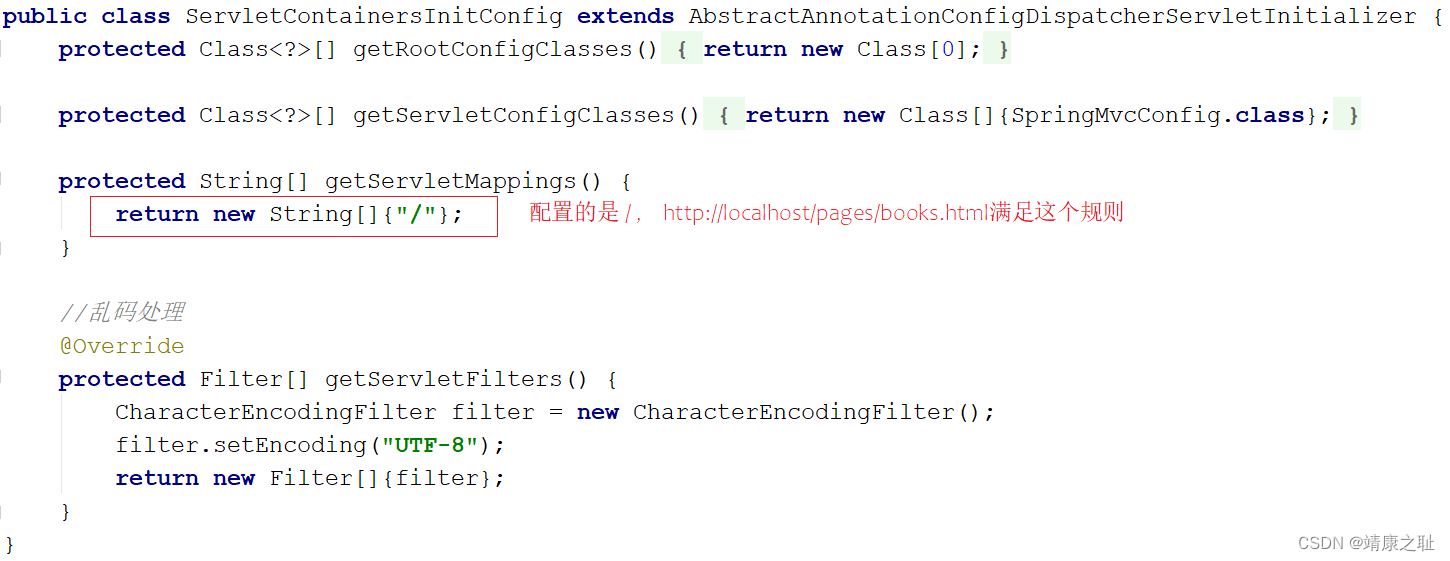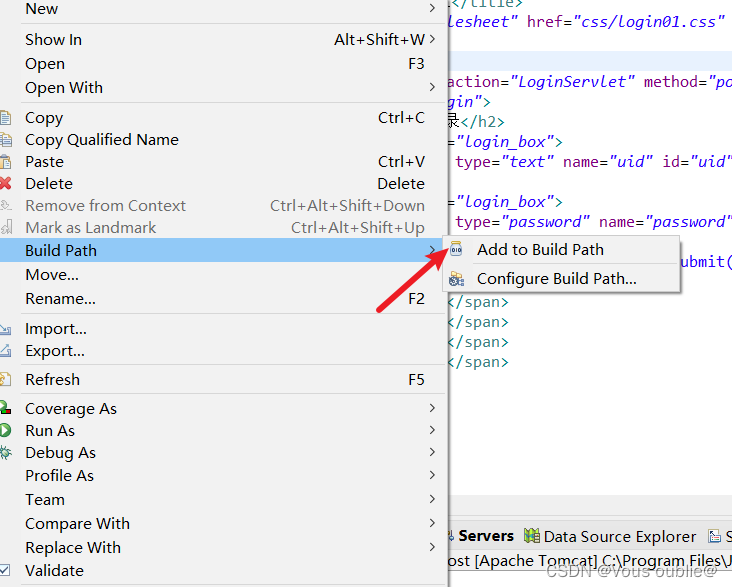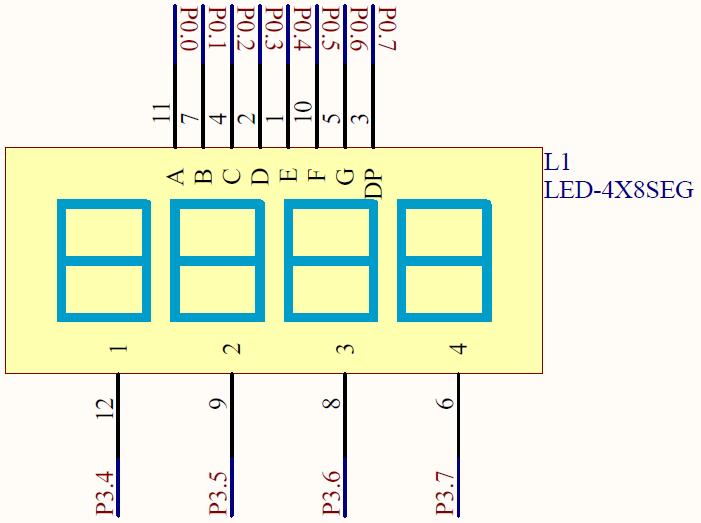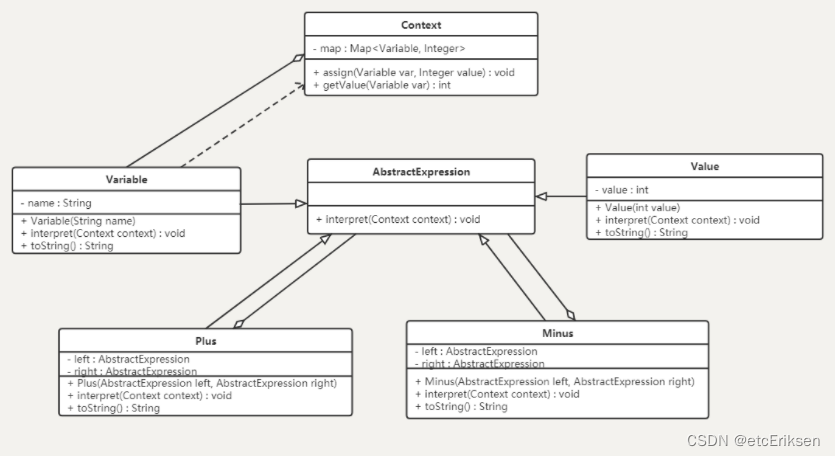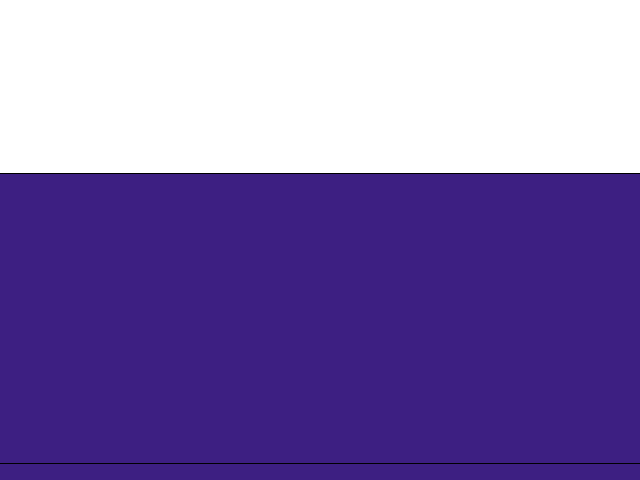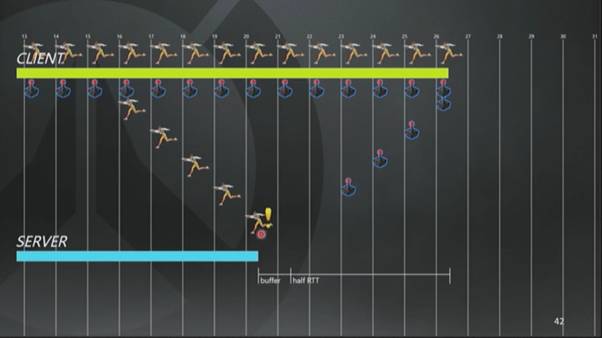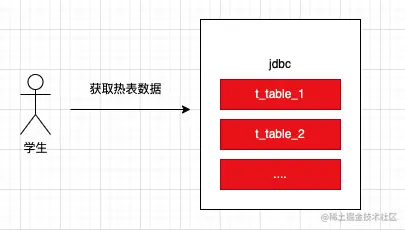Utools的安装与使用
新一代效率工具平台. 自由组合插件应用,打造专属你的趁手工具集,我们可以根据自己需求下载对应插件,然后通过Utools启动插件,不用向以前那样不同的插件需要找到对应插件地址。我们也可以通过设置全局快捷键快速使用插件
1 下载与安装
直接官网根据自己操作系统和版本下载即可
官网地址:https://u.tools/
2 使用技巧
alt+空格,快速打开utools
2.1 多源输入、模糊搜索
uTools 的主输入框不仅可以输入文本,也可以粘贴图片、截图、文件。针对不同的输入源 uTools 智能匹配了不同的插件功能,当然,前提是我们已经安装了各式各样趁手的插件
例如:我们想要使用本地电脑的录音功能,直接输入ly,汉字缩写即可
alt+空格
然后输入:ly

如果我们安装了对应插件,utools也会匹配上对应插件:
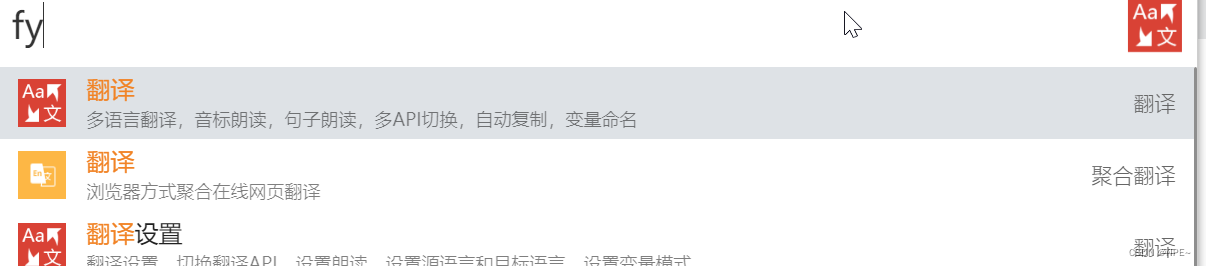
2.2 esc:一键退出/清除
我们在使用了一个插件之后想要重新退回到Utools的搜索页面,直接按下esc即可
-
alt+空格,点击对应插件,进入插件使用页面
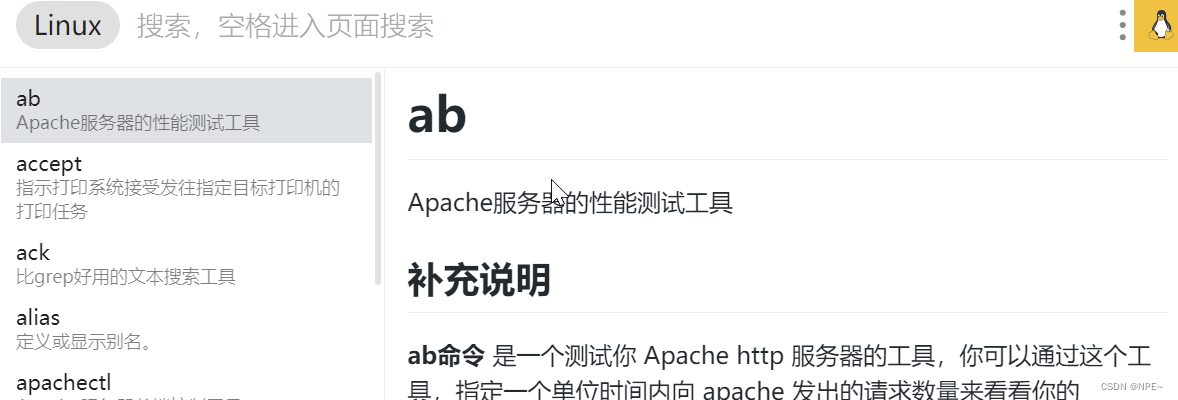
-
esc退回到上一步

2.3 全局快捷键
- alt+enter呼出utools
- 点击utools图标
- 偏好设置 - 全局快捷键
- 新增快捷键
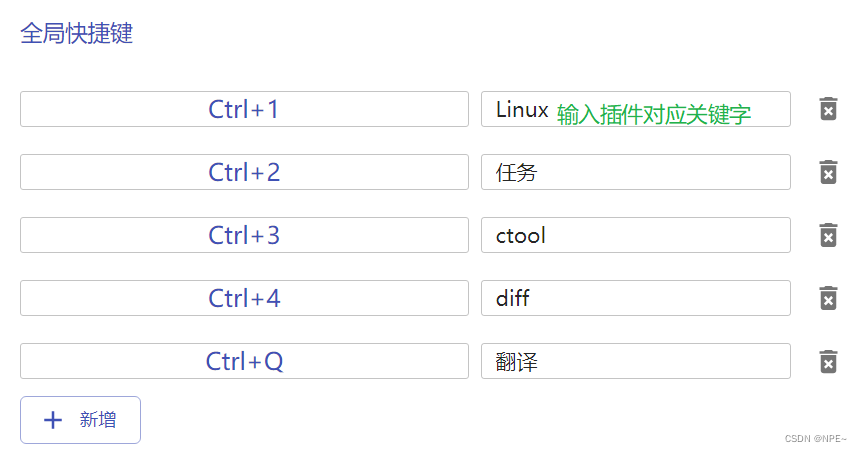
插件对应关键字查看:
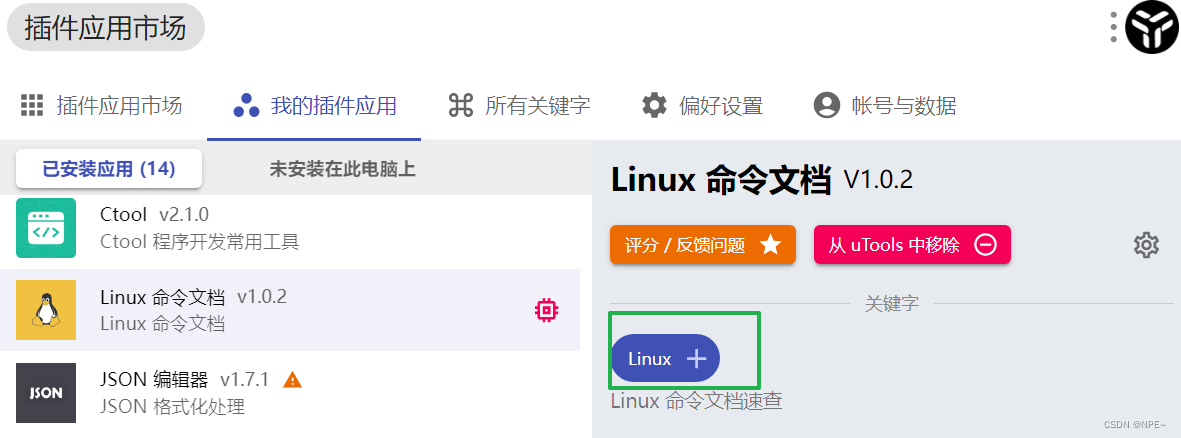
2.4 超级面板
打开utools - 点击utools图标
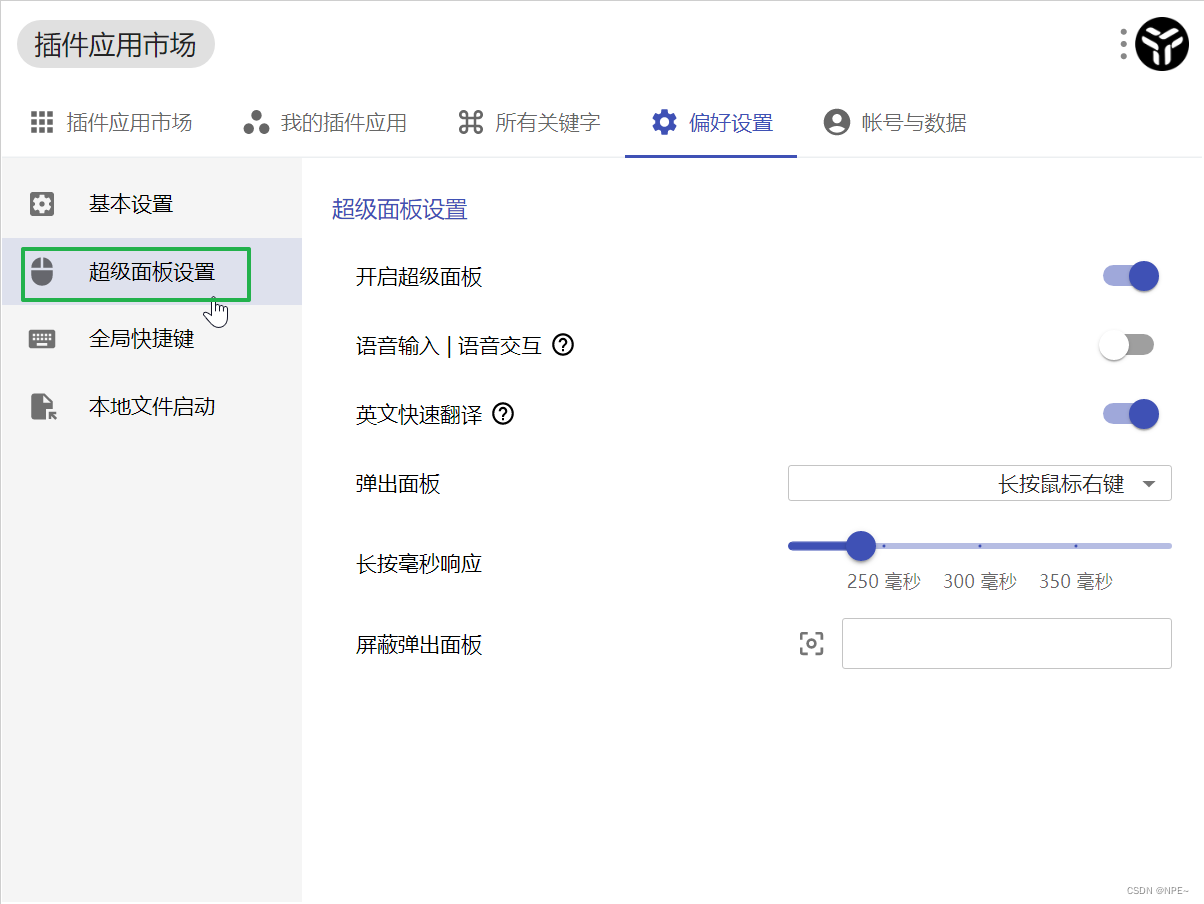
测试超级面板功能:辅助阅读框和各类快捷指令
选中一段文本,长按鼠标右键:
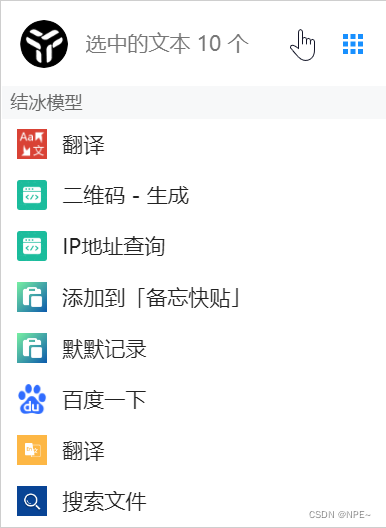
2.5 安装插件
-
在线安装
-
离线安装
Utools离线插件下载打开对应网址,下载好对应插件后 -》 ctrl+C 复制文件 -》 alt+空格 -》安装
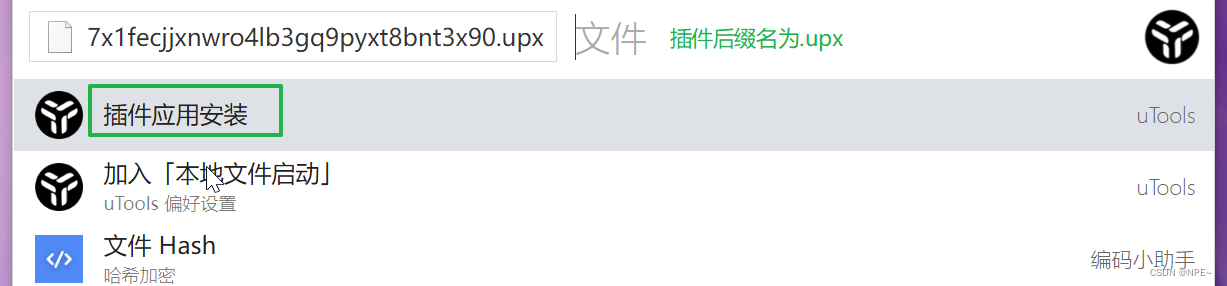
2.6 插件分离
打开插件,然后ctrl+D分离窗口【或者选中插件图标,鼠标右键- 手动分离】
这样我们就可以打开多个插件窗口了
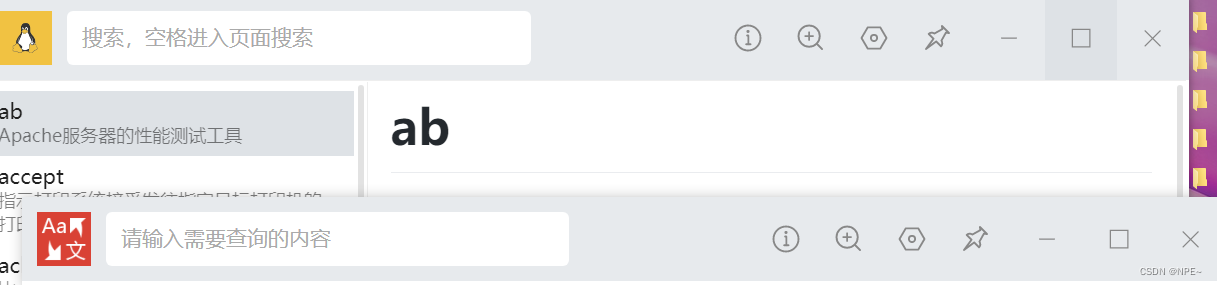
2.7 本地文件启动
通过配置「本地文件启动」,在主输入框键入文件夹或文件名,就能直接一步到位打开该文件夹/文件。没必要把常用文件或文件夹堆在桌面了,想放哪就放哪,用时呼出 uTools,输入文件名就行。
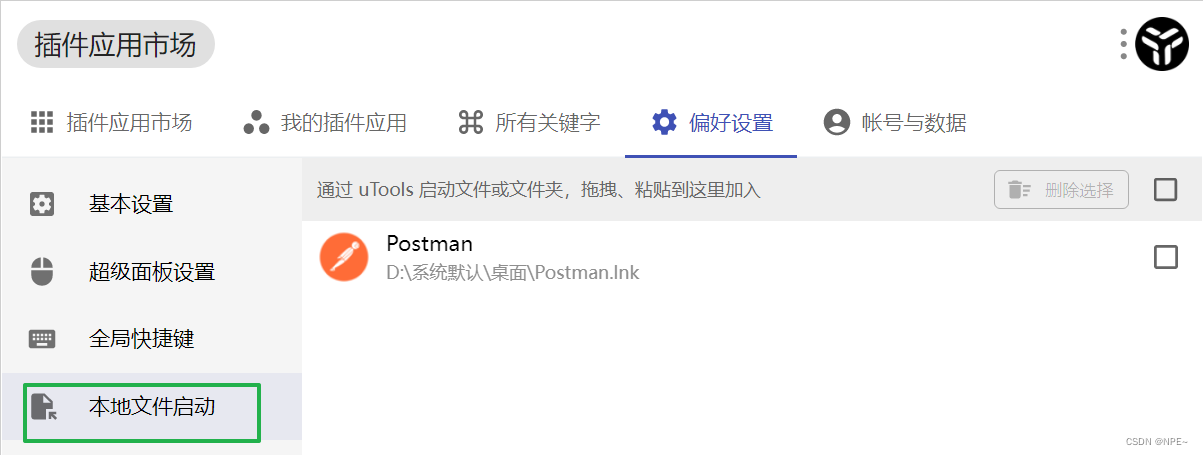
输入文件名,快速打开应用:
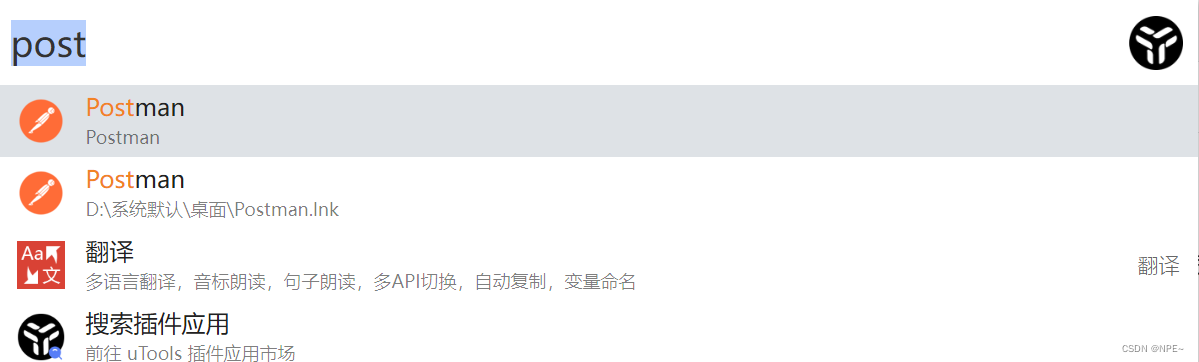
参考:
https://zhuanlan.zhihu.com/p/272781880